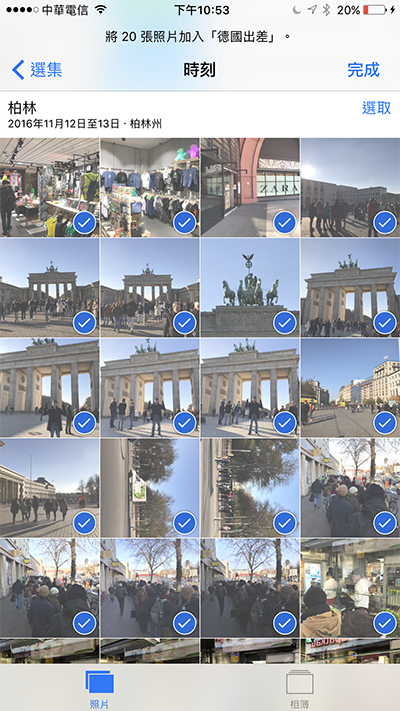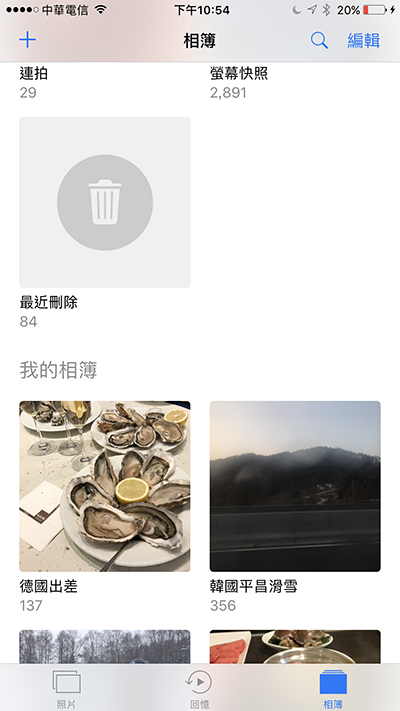隨著使用iPhone的時間越來越久,照片也累積的越來越多,轉眼間已經上百上千張照片了嗎?不妨趁著這篇教學,好好新增相簿,把過去的回憶整理整理吧!
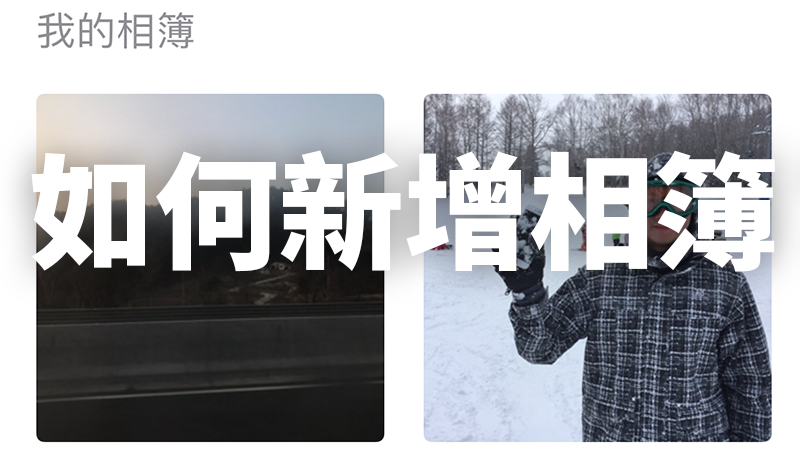
Step 1. 進入內建的相片APP,拉到最下面就可以看到「我的相簿」,如果你在這邊已經看到一些有的沒的相簿,很有可能是因為有些APP會自動幫你新增的關係,點右上角的「編輯」就可以把他們刪除。
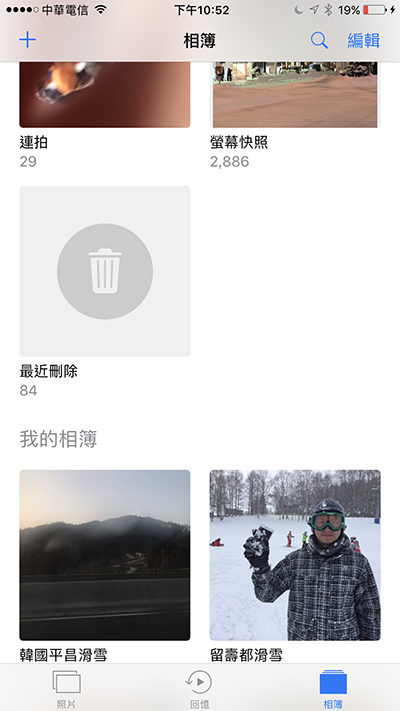
要新增相簿,點左上角的「+」,並輸入相簿名稱:
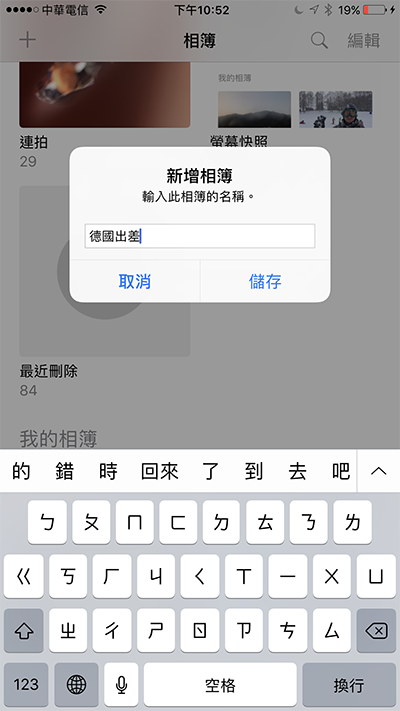
Step 2.
這時就可以照時間選擇要加入相簿的相片了,點一下左上角的「選集」,可以用更大範圍檢視:
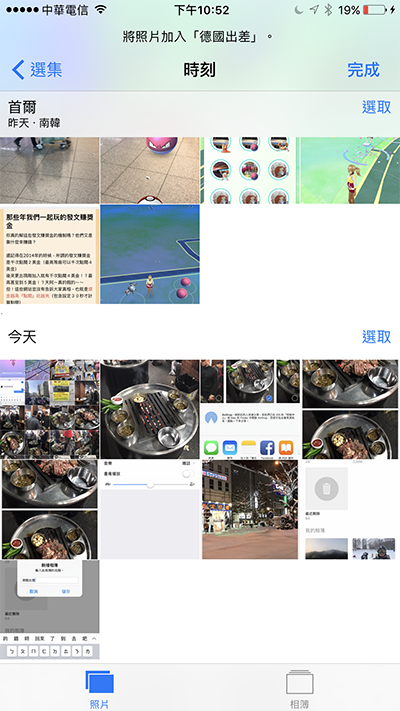
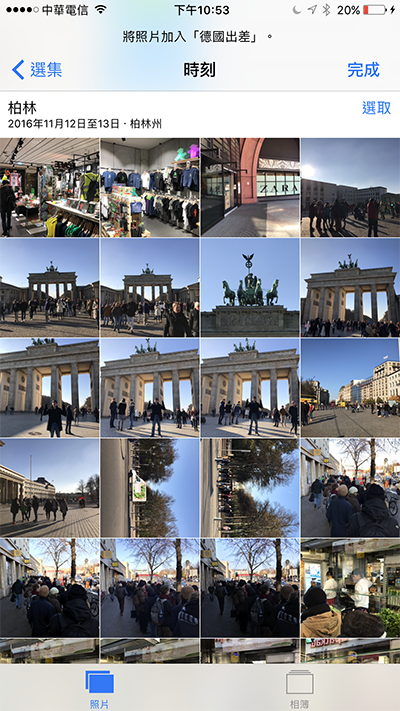
Step 3.
選好照片按「完成」即可。
小技巧:照片不用一張一張點,按一下左上角,手指不要離開螢幕,往右下方拖曳,就可以一次選擇多張照片!